Cara Mematikan Filter Obrolan Di Twitch

Platform Twitch memiliki opsi untuk melindungi Anda dari melihat bahasa yang berbahaya, menyinggung, dan kasar dalam obrolan. Untuk pengguna yang lebih muda, disarankan untuk memilikinya
Jika Anda menghadapi Aw, Snap! saat mencoba mengakses situs web di Google Chrome maka Anda berada di tempat yang tepat untuk memperbaiki masalah ini. Jika Anda menghadapi Aw, Snap! Kesalahan Google Chrome sering maka itu masalah yang perlu pemecahan masalah. Tetapi jika Anda menghadapi kesalahan ini sesekali maka tidak ada masalah, Anda dapat dengan aman mengabaikan kesalahan ini. The Yah! Kesalahan pada Chrome pada dasarnya terjadi ketika halaman web yang Anda coba akses tiba-tiba mogok dan Anda tidak memiliki pilihan lain selain menutup browser Anda.
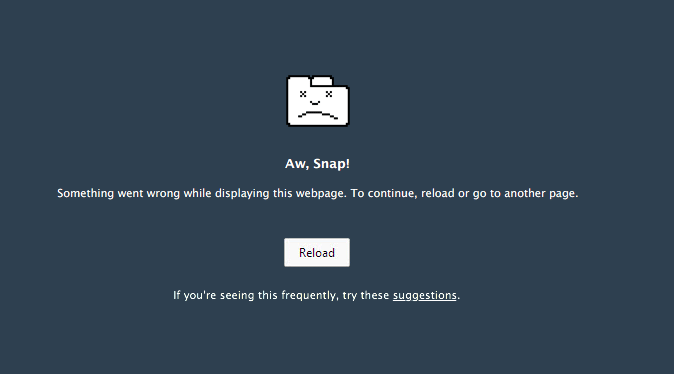
Aw, Snap!
Something went wrong while displaying this webpage. To continue, reload or go to another page.
Kesalahan di atas terjadi meskipun Anda memiliki koneksi internet aktif dan kesalahan itu sendiri tidak memberikan informasi yang tepat tentang kesalahan tersebut. Tapi setelah banyak mencari-cari, inilah kemungkinan penyebab Aw, Snap! Kesalahan:
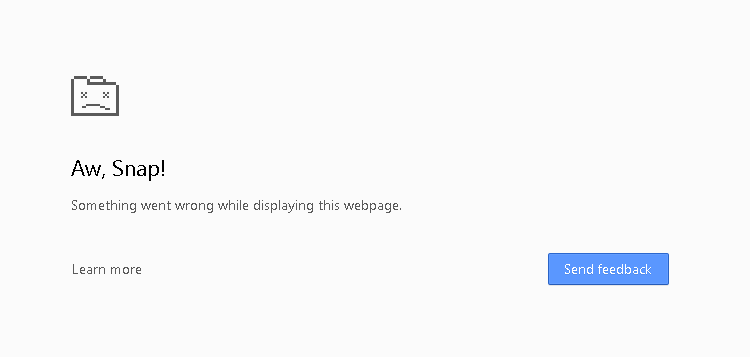
Nah, inilah kemungkinan penyebab yang tampaknya membuat Aw, Snap! kesalahan pada Google Chrome. Untuk memperbaiki kesalahan ini, Anda perlu memecahkan masalah semua kemungkinan penyebab di atas karena apa yang mungkin berhasil untuk satu pengguna mungkin tidak bekerja untuk yang lain. Jadi tanpa membuang waktu, mari kita lihat bagaimana sebenarnya Memperbaiki Kesalahan Aw Snap di Chrome dengan panduan pemecahan masalah yang tercantum di bawah ini.
Isi
Pastikan untuk membuat titik pemulihan untuk berjaga-jaga jika terjadi kesalahan.
Perbaikan termudah untuk masalah ini adalah memuat ulang situs web yang Anda coba akses. Lihat apakah Anda dapat mengakses situs web lain di tab baru dan kemudian coba muat ulang halaman web yang memberikan " Aw Snap error ".
Jika situs web tertentu masih tidak memuat maka tutup browser dan buka lagi. Kemudian coba lagi kunjungi situs web yang sebelumnya memberikan kesalahan dan ini mungkin dapat menyelesaikan masalah.
Juga, pastikan untuk menutup semua tab lain sebelum mencoba memuat ulang halaman web yang ditentukan. Karena Google Chrome membutuhkan banyak sumber daya dan menjalankan banyak tab sekaligus dapat menyebabkan kesalahan ini.
Meskipun banyak masalah di PC dapat diperbaiki hanya dengan me-restart PC Anda, jadi mengapa tidak mencoba hal yang sama untuk masalah ini. Kesalahan "Aw Snap" tampaknya diperbaiki hanya dengan memulai ulang perangkat Anda, tetapi metode ini mungkin atau mungkin tidak berfungsi untuk Anda tergantung pada konfigurasi sistem Anda.

Juga, jika Anda masih tidak dapat memuat situs web, coba gunakan PC lain atau PC teman Anda untuk memeriksa apakah mereka juga menghadapi masalah serupa saat mengakses halaman web yang sama. Jika ini masalahnya maka tidak perlu khawatir, karena masalah ini terkait dengan sisi server dan Anda dapat bersantai sampai masalah tersebut diperbaiki oleh administrator situs web.
1. Buka Google Chrome dan tekan Ctrl + Shift + Del untuk membuka Riwayat.
2. Atau, klik ikon tiga titik (Menu) dan pilih More Tools lalu klik Clear browsing data.

3. Centang/centang kotak di sebelah Riwayat Penjelajahan , Cookie, dan data situs lainnya serta Gambar dan file dalam cache.

4. Klik menu tarik-turun di sebelah Rentang Waktu dan pilih Sepanjang waktu .

5. Terakhir, klik tombol Hapus Data .

6. Tutup browser Anda dan restart PC Anda.
1. Klik tombol menu lalu More Tools . Dari sub-menu Alat Lainnya, klik Ekstensi .

2. Halaman web yang mencantumkan semua ekstensi yang telah Anda instal di browser Chrome Anda akan terbuka. Klik pada beralih beralih samping masing-masing dari mereka untuk mematikannya.

3. Setelah Anda menonaktifkan semua ekstensi , mulai ulang Chrome dan periksa apakah Anda dapat memperbaiki kesalahan Aw Snap di Chrome.
4. Jika ya, kesalahan disebabkan karena salah satu ekstensi. Untuk menemukan ekstensi yang salah, aktifkan satu per satu dan hapus instalan ekstensi pelakunya setelah ditemukan.
1. Buka Pengaturan Chrome s gulir ke bawah untuk menemukan Pengaturan Lanjutan dan klik di atasnya.

2. Di bawah Atur ulang dan bersihkan, bersihkan pada 'Pulihkan pengaturan ke default aslinya'.

3. Di kotak pop-up berikut, baca catatan dengan cermat untuk memahami apa yang akan terjadi dengan menyetel ulang chrome dan mengonfirmasi tindakan dengan mengeklik Atur Ulang Pengaturan .

1. Buka Chrome dan klik tombol menu 'Sesuaikan dan kontrol Google Chrome' (tiga titik vertikal) di sudut kanan atas.
2. Klik Bantuan di bagian bawah menu, dan dari sub-menu Bantuan, klik Tentang Google Chrome .

3. Setelah halaman Tentang Chrome terbuka, secara otomatis akan mulai memeriksa pembaruan, dan nomor versi saat ini akan ditampilkan di bawahnya.
4. Jika pembaruan Chrome baru tersedia, pembaruan itu akan dipasang secara otomatis. Cukup ikuti petunjuk di layar.

Ini akan memperbarui Google Chrome ke versi terbarunya yang dapat membantu Anda memperbaiki Aw Snap Google Chrome Error.
1. Buka lagi Google Chrome lalu buka Pengaturan.
2. Gulir ke bawah hingga Anda menemukan bagian Privasi dan Keamanan .
3. Sekarang di bawah Privasi dan Keamanan pastikan opsi berikut dicentang atau DIAKTIFKAN:
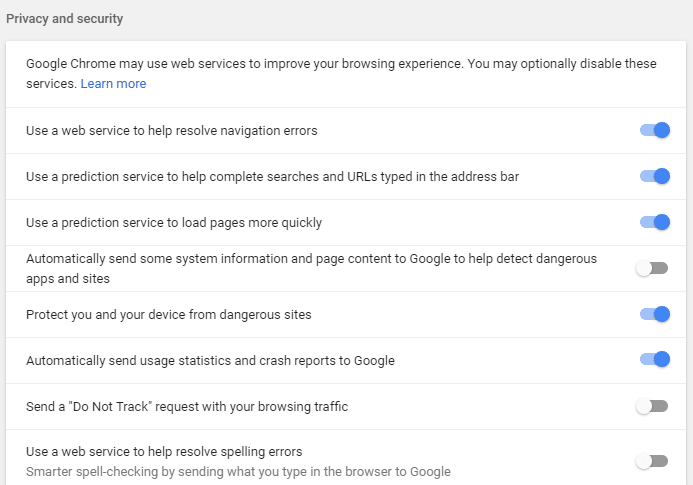
4. Mulai ulang Google Chrome dan lihat apakah Anda dapat Memperbaiki Kesalahan Aw Snap di Google Chrome.
1. Pertama, luncurkan browser Google Chrome dan klik tiga titik yang tersedia di kanan atas jendela browser.
2. Sekarang pergi ke opsi Pengaturan dan kemudian Pengaturan Lanjutan .

3. Anda akan menemukan opsi 'Gunakan akselerasi perangkat keras saat tersedia' di kolom Sistem di Pengaturan Lanjutan .

4. Di sini Anda harus mematikan sakelar untuk menonaktifkan Akselerasi Perangkat Keras .
4. Mulai ulang Chrome dan ini akan membantu Anda memperbaiki Aw Snap Error di Chrome.
1. Unduh dan instal CCleaner & Malwarebytes.
2. Jalankan Malwarebytes dan biarkan sistem Anda memindai file berbahaya. Jika malware ditemukan maka secara otomatis akan menghapusnya.

3. Sekarang jalankan CCleaner dan pilih Custom Clean .
4. Di bawah Custom Clean, pilih tab Windows lalu pastikan untuk mencentang default dan klik Analyze .

5. Setelah Analyze selesai, pastikan Anda sudah yakin untuk menghapus file yang akan dihapus.

6. Terakhir, klik tombol Run Cleaner dan biarkan CCleaner berjalan dengan sendirinya.
7. Untuk lebih membersihkan sistem Anda, pilih tab Registry , dan pastikan hal-hal berikut dicentang:

8. Klik tombol Pindai Masalah dan izinkan CCleaner untuk memindai, lalu klik tombol Perbaiki Masalah yang Dipilih .

9. Ketika CCleaner bertanya “ Apakah Anda ingin membuat cadangan perubahan ke registri? ” pilih Ya .
10. Setelah pencadangan Anda selesai, klik tombol Perbaiki Semua Masalah yang Dipilih .
11. Restart PC Anda untuk menyimpan perubahan.
1. Ketik memori di bilah pencarian Windows dan pilih “ Windows Memory Diagnostic. ”

2. Dalam rangkaian opsi yang ditampilkan, pilih “ Mulai ulang sekarang dan periksa masalah. ”

3. Setelah itu Windows akan restart untuk memeriksa kemungkinan kesalahan RAM dan mudah-mudahan akan menampilkan kemungkinan alasan mengapa Anda menghadapi kesalahan Aw Snap di Google Chrome.
4. Reboot PC Anda untuk menyimpan perubahan.
Terkadang program Antivirus dapat menyebabkan kesalahan Aw Snap di Chrome dan untuk memverifikasi ini tidak terjadi di sini, Anda perlu menonaktifkan antivirus Anda untuk waktu yang terbatas sehingga Anda dapat memeriksa apakah kesalahan masih muncul saat antivirus dimatikan.
1. Klik kanan pada ikon Program Antivirus dari baki sistem dan pilih Nonaktifkan.

2. Selanjutnya, pilih jangka waktu di mana Antivirus akan tetap dinonaktifkan.

Catatan: Pilih waktu sesingkat mungkin misalnya 15 menit atau 30 menit.
3. Setelah selesai, coba sambungkan lagi untuk membuka Google Chrome dan periksa apakah kesalahan teratasi atau tidak.
4. Cari panel kontrol dari bilah pencarian Start Menu dan klik untuk membuka Control Panel.

5. Selanjutnya, klik System and Security lalu klik Windows Firewall.

6. Sekarang dari panel jendela kiri klik Hidupkan atau matikan Windows Firewall.

7. Pilih Matikan Windows Firewall dan restart PC Anda.

Sekali lagi coba buka Google Chrome dan kunjungi halaman web yang sebelumnya menunjukkan kesalahan Aw Snap. Jika metode di atas tidak berhasil, pastikan untuk mengikuti langkah yang sama persis untuk mengaktifkan kembali Firewall Anda.
Alat Pembersih Google Chrome resmi membantu dalam memindai dan menghapus perangkat lunak yang dapat menyebabkan masalah dengan chrome seperti mogok, halaman awal atau bilah alat yang tidak biasa, iklan tak terduga yang tidak dapat Anda singkirkan, atau mengubah pengalaman penjelajahan Anda.

Catatan: Pastikan Chrome benar-benar tertutup jika tidak mengakhiri prosesnya dari Task Manager.
1. Tekan Tombol Windows + R lalu ketik berikut ini dan tekan Enter:
%USERPROFILE%\AppData\Local\Google\Chrome\Data Pengguna
2. Sekarang kembalikan folder Default ke lokasi lain dan kemudian hapus folder ini.

3. Ini akan menghapus semua data pengguna chrome, bookmark, riwayat, cookie, dan cache Anda.
4. Klik ikon pengguna Anda yang ditampilkan di sudut kanan atas di sebelah simbol tiga titik vertikal.

5. Klik pada roda gigi kecil yang sejajar dengan Orang lain untuk membuka jendela Kelola Orang.
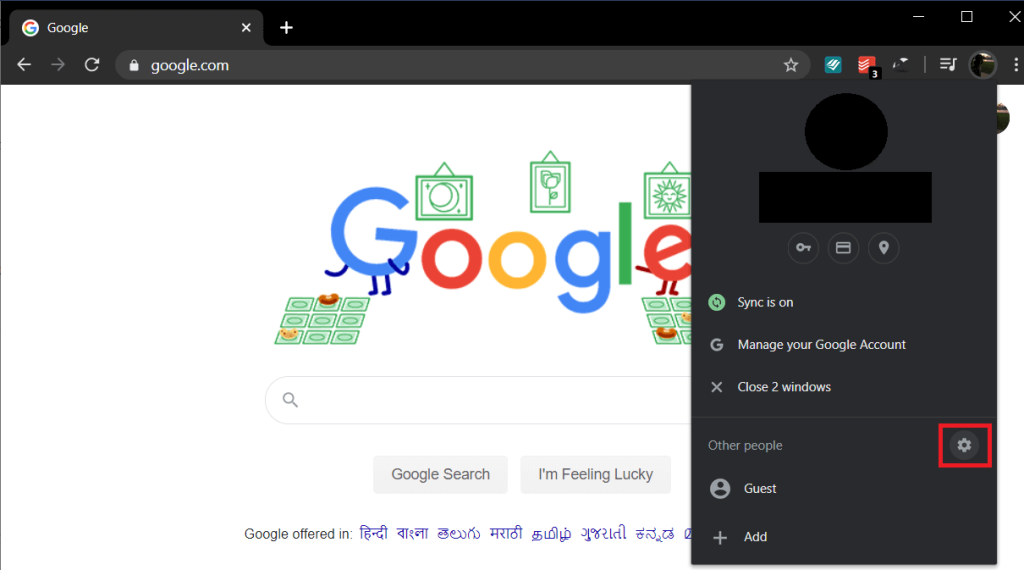
6. Klik tombol Tambah orang yang ada di kanan bawah jendela.

7. Ketik nama untuk profil chrome baru Anda dan pilih avatar untuk itu. Setelah selesai, klik Tambah .

1. Pastikan Chrome tidak berjalan, atau buka Pengelola Tugas dan akhiri proses Google Chrome.
2. Sekarang temukan pintasan Chrome di desktop Anda lalu klik kanan padanya dan pilih Properties.
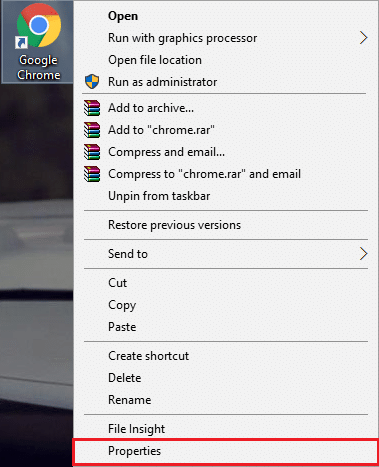
3. Beralih ke tab Pintasan dan tambahkan –no-sandbox atau -no-sandbox di bidang Target setelah tanda kutip.

Catatan: Hanya tambahkan spasi kosong setelah tanda kutip dan kemudian -no-sandbox di akhir.
4. Klik Terapkan diikuti oleh OK.
5. Sekali lagi buka Google Chrome dari pintasan ini dan itu akan terbuka dengan kotak pasir dinonaktifkan.
Terakhir, jika tidak ada metode yang disebutkan di atas yang berhasil dan Anda benar-benar perlu memperbaiki Aw Snap Chrome Error, pertimbangkan untuk menginstal ulang browser. Sebelum Anda mencopot pemasangan aplikasi, pastikan untuk menyinkronkan data penjelajahan Anda dengan akun Anda.
1. Ketik Panel Kontrol di bilah pencarian dan tekan enter saat pencarian kembali untuk meluncurkan panel Kontrol.

2. Di Panel Kontrol, klik Program dan Fitur .

3. Cari Google Chrome di jendela Programs and Features dan klik kanan padanya. Pilih Copot pemasangan .

4. Munculan kontrol akun pengguna yang meminta konfirmasi Anda akan muncul. Klik ya untuk mengonfirmasi tindakan Anda.
5. Nyalakan kembali PC Anda lalu unduh lagi Google Chrome versi terbaru .
Direkomendasikan untukmu:
Itu saja Anda telah berhasil Memperbaiki kesalahan Aw Snap di Google Chrome tetapi jika Anda masih memiliki pertanyaan tentang posting ini, silakan tanyakan di bagian komentar.
Platform Twitch memiliki opsi untuk melindungi Anda dari melihat bahasa yang berbahaya, menyinggung, dan kasar dalam obrolan. Untuk pengguna yang lebih muda, disarankan untuk memilikinya
https://www.youtube.com/watch?v=Pt48wfYtkHE Google Dokumen adalah alat luar biasa untuk berkolaborasi karena memungkinkan banyak orang mengedit dan mengerjakan satu dokumen
Anda dapat menggunakan beberapa metode untuk memotong bentuk di Adobe Illustrator. Hal ini karena banyak objek yang tidak dibuat dengan cara yang sama. Sayangnya,
Pernahkah Anda menerima notifikasi “Nomor telepon ini dilarang” di Telegram? Jika iya, Anda mungkin bertanya-tanya apa maksudnya. Telegram memiliki batasan
Snapchat adalah platform sosial populer yang memungkinkan pengguna memposting klip video secara publik dan mengirim pesan ke pengguna lain secara langsung jika seseorang tidak merespons
Mendapatkan Maaf, Anda hanya dapat mengirim pesan ke kontak bersama saat ini kesalahan di Telegram dapat mengecewakan saat menghubungi kontak baru.
Jika Anda ingin membuat presentasi untuk ponsel, Anda perlu mengubah tata letak menjadi vertikal di Google Slide. Google Slide ditujukan untuk
Soundboard adalah program komputer yang membantu aplikasi seperti Discord dalam menciptakan efek suara yang keren. Ini juga memungkinkan Anda mengunggah berbagai suara ke
Obsidian menawarkan platform untuk pembuatan dan pengelolaan tautan antara sumber daya, catatan, dan ide. Membuat tautan di Obsidian membantu Anda membuka level baru
Menggabungkan dua wajah yang sangat berbeda dari foto selalu merupakan cara yang bagus untuk bersenang-senang. Memadukan dua gambar terpisah untuk menciptakan tampilan baru
https://www.youtube.com/watch?v=ptR9NfE8FVw Channel Discord inilah yang membuat aplikasi Discord menghibur. Baik itu saluran teks yang penuh dengan meme
Diperbarui 19 Oktober 2023 Terkadang, kehidupan menghalangi tujuan media sosial kita. Anda mungkin pernah mengalami saat-saat ketika Anda sedang mengetik di ponsel,
Meskipun mungkin untuk menonaktifkan panggilan di WhatsApp, opsi ini tidak mudah ditemukan di aplikasi kecuali Anda melakukan beberapa modifikasi. Banyak pengguna memilih untuk melakukannya
Masalah terbesar yang dihadapi pengguna Roblox adalah terjebak dalam permainan. Ini karena Navigasi UI yang mungkin Anda aktifkan secara tidak sengaja
https://www.youtube.com/watch?v=srNFChLxl5c Sorotan Instagram adalah cara terbaik untuk lebih dekat dengan pengikut Anda. Anda dapat membagikan momen spesial Anda
Jika Anda menggunakan aplikasi perpesanan untuk tetap berhubungan dengan keluarga dan teman, Anda pasti sudah familiar dengan Facebook Messenger dan WhatsApp. Keduanya gratis,
Kehilangan data dapat berdampak buruk, baik secara finansial maupun produktivitas. Menurut IBM, biaya rata-rata pelanggaran data pada tahun 2023 lebih dari $4
Tahukah Anda bahwa Anda dapat mengerjakan beberapa aplikasi secara bersamaan di iPad Anda? Anda dapat memanfaatkan banyak opsi multitasking di iPad Anda, seperti Split View. Membelah
Menyiapkan autentikasi dua faktor (2FA), juga dikenal sebagai autentikasi dua langkah, sangat penting karena memberi Anda lapisan keamanan lain. Secara modern
Subtitle adalah pilihan yang tepat jika Anda ingin menikmati film atau acara TV favorit tanpa suara. Seperti platform streaming lainnya, Paramount+ memungkinkan Anda dengan cepat


















